ติดตั้ง Android 4.4 KitKat บน Samsung Galaxy S I9000
Google เพิ่งเปิดตัว Android 4.4 KitKat โดยใช้งานบนเรือธงรุ่นล่าสุด Nexus 5 ผู้ผลิตสมาร์ทโฟนรายใหญ่รายอื่นได้ประกาศว่าอุปกรณ์ของพวกเขาจะได้รับ Android KitKat เวอร์ชันล่าสุดนี้ โดยเฉพาะอย่างยิ่ง Samsung ได้ประกาศแล้วว่า Galaxy S3, Galaxy S4, Galaxy Note 3 และ Galaxy Note 3 จะได้รับ Android 4.4 KitKat
หากคุณมีอุปกรณ์ Galaxy รุ่นเก่าคุณจะไม่ได้รับการอัปเดตอย่างเป็นทางการสำหรับ KitKat แต่คุณควรจะสามารถลิ้มรส KitKat ได้โดยใช้ ROM ที่กำหนดเอง ROM ศุลกากร CyanogenMod 11 ใช้ Android 4.4 KitKat และในโพสต์นี้เราจะแสดงวิธีการติดตั้งบน Samsung Galaxy S GT I9000
เตรียมโทรศัพท์ของคุณ:
- คู่มือนี้ใช้กับ Samsung Galaxy S GT I9000 เท่านั้น การใช้สิ่งนี้กับอุปกรณ์อื่น ๆ อาจทำให้อุปกรณ์เสียหายได้ ตรวจสอบหมายเลขรุ่นของอุปกรณ์โดยไปที่การตั้งค่า> เกี่ยวกับอุปกรณ์
- ให้แบตเตอรี่โทรศัพท์ของคุณชาร์จอย่างน้อย 80 เปอร์เซ็นต์เพื่อป้องกันไม่ให้ปัญหากำลังไฟกระพริบ
- โทรศัพท์ของคุณต้องได้รับการหยั่งรากและติดตั้งการกู้คืนที่กำหนดเอง
- ใช้การกู้คืนที่กำหนดเองของคุณเพื่อสำรองข้อมูลรอมปัจจุบันของคุณ
- สำรองข้อมูลที่สำคัญทั้งหมดติดต่อบันทึกการโทรข้อความ SMS และไฟล์มีเดีย
- เปิดใช้งานโหมดดีบัก USB ของอุปกรณ์ของคุณโดยไปที่การตั้งค่า> ตัวเลือกสำหรับนักพัฒนา
หมายเหตุ: วิธีการที่จำเป็นในการแฟลชการกู้คืน ROM และการรูทโทรศัพท์แบบกำหนดเองอาจส่งผลให้อุปกรณ์ของคุณปิดกั้น การรูทอุปกรณ์ของคุณจะทำให้การรับประกันเป็นโมฆะและจะไม่มีสิทธิ์รับบริการอุปกรณ์ฟรีจากผู้ผลิตหรือผู้ให้บริการรับประกัน รับผิดชอบและคำนึงถึงสิ่งเหล่านี้ก่อนที่คุณจะตัดสินใจดำเนินการต่อด้วยความรับผิดชอบของคุณเอง ในกรณีที่เกิดอุบัติเหตุขึ้นเราหรือผู้ผลิตอุปกรณ์ไม่ควรรับผิดชอบ
ดาวน์โหลด:
-
-
- CyanogenMod 11 ROM ที่กำหนดเองสำหรับ Galaxy S1: cm-11-20131206-NIGHTLY-galaxysmtd.zip
- Gapps สำหรับแอนดรอยด์ 4.4: gapps-kk-20131119.zip
-
ติดตั้ง:
- วางไฟล์สองไฟล์ที่คุณดาวน์โหลดลงในการ์ด SD ของโทรศัพท์
- โทรศัพท์บูตเข้าสู่การกู้คืนแบบกำหนดเองโดยเปลี่ยนถ้าปิดแล้วเปิดเครื่องอีกครั้งโดยกดระดับเสียงขึ้นที่บ้านและเปิดเครื่องในเวลาเดียวกัน
- จากการกู้คืน CWM เลือกล้างข้อมูลแคชแล้วไปที่ขั้นสูง> ล้างแคช Dalvik
- ติดตั้ง Zip> เลือก Zip จาก Sd / Ext Sdcard> เลือก cm-11-20131206-NIGHTLY-galaxysmtd.zip> ใช่
- กระพริบจะเริ่มขึ้น
- เมื่อรอมนี้กระพริบให้กลับไปที่ขั้นตอน 4 และเลือก Gapps.zip แทน ROM
- Flash Gapps
- เมื่อการติดตั้งเสร็จสิ้นให้รีบูตโทรศัพท์ อาจใช้เวลาสักพักกว่าจะเสร็จ แต่ในที่สุดคุณจะเห็นว่าโทรศัพท์ของคุณบูตขึ้นมาพร้อมกับโลโก้ CM หากคุณทำไม่ได้คุณสามารถลองบูตเข้าสู่การกู้คืน CWM และจากที่นั่นให้ล้างแคชและแคช Dalvik หลังจากเช็ดทำความสะอาดเรียบร้อยแล้วให้รีบูตอุปกรณ์และควรจะสำเร็จในขณะนี้
คุณได้ติดตั้ง CM 11 บนอุปกรณ์ของคุณหรือไม่?
แบ่งปันประสบการณ์ของคุณในช่องแสดงความคิดเห็นด้านล่าง
JR
[ฝัง] https://www.youtube.com/watch?v=FBFtVvbRGN0[/embedyt]


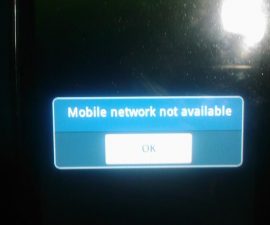




Bien, le lien de téléchargement de fichier fonctionne
ขอขอบคุณ!